Comment déverrouiller le code d’accès de l’iPad sans ordinateur
Introduction
Oublier le code d’accès de votre iPad peut être une expérience stressante. Heureusement, il existe plusieurs moyens de déverrouiller votre iPad sans ordinateur. Ce guide présentera des méthodes efficaces que vous pouvez utiliser, que ce soit via iCloud, Siri ou l’application Localiser mon iPhone. Nous discuterons également de l’utilisation prudente des solutions tierces et des mesures préventives pour éviter de futurs verrouillages. Passons en revue chaque méthode étape par étape pour vous aider à retrouver rapidement l’accès à votre iPad.
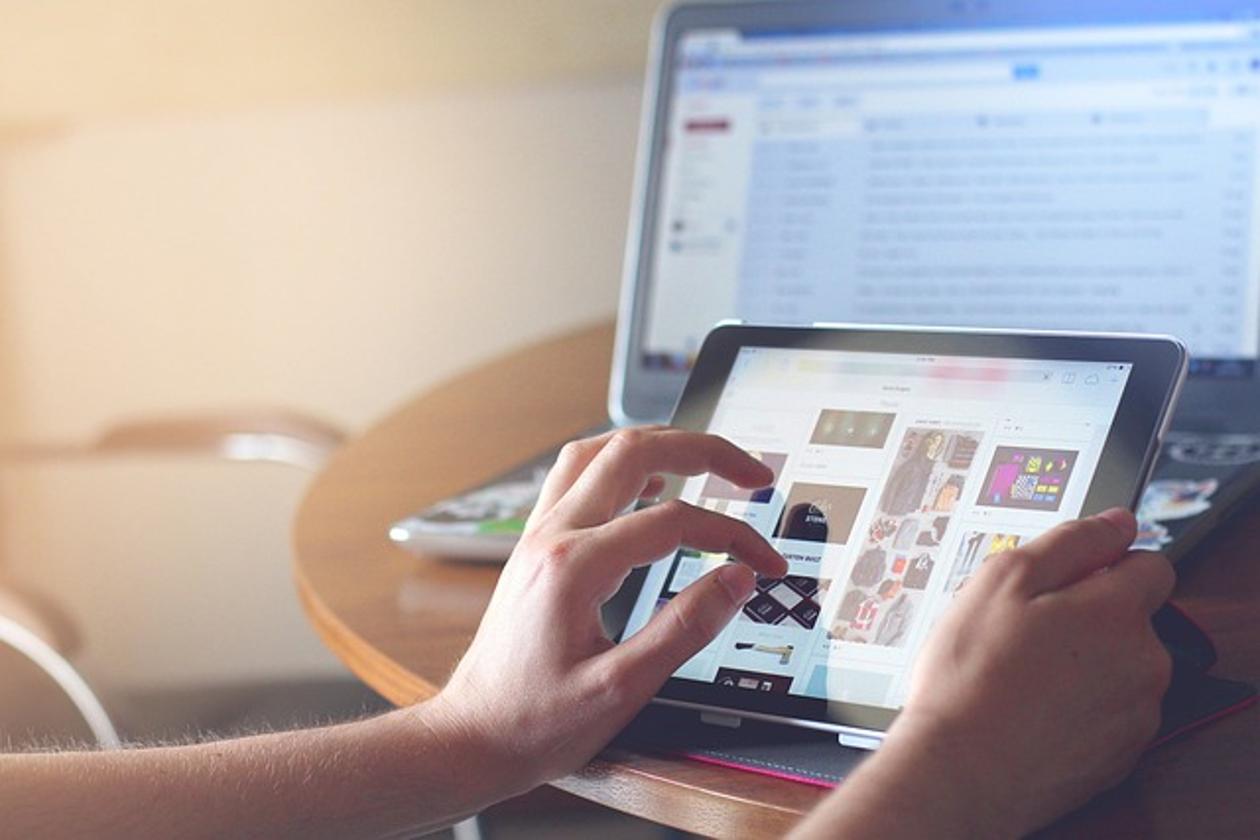
Utiliser iCloud pour déverrouiller votre iPad
Un moyen fiable de déverrouiller votre iPad sans ordinateur est via iCloud. Cette méthode utilise la fonctionnalité « Localiser mon iPhone », qui nécessite que vous l’ayez configurée au préalable sur votre appareil.
- Ouvrir iCloud dans votre navigateur:
Utilisez un autre appareil (comme un smartphone) pour ouvrir un navigateur web et rendez-vous sur iCloud.com. Connectez-vous avec votre identifiant Apple.
- Accédez à « Localiser mon iPhone »:
Une fois connecté, naviguez jusqu’à l’option « Localiser mon iPhone ». Cette fonctionnalité vous permet de localiser, verrouiller et effacer les données de votre appareil à distance.
- Sélectionnez votre iPad:
Cliquez sur « Tous les appareils » en haut et sélectionnez votre iPad dans la liste déroulante. Cela affichera des options spécifiques pour votre iPad.
- Effacer votre iPad:
Cliquez sur « Effacer l’iPad ». Cette action supprimera tout le contenu, y compris le code d’accès. Après l’effacement, vous pouvez restaurer les données à partir de votre dernière sauvegarde iCloud.
Utiliser iCloud est souvent la méthode de choix en raison de sa fiabilité et de son approche directe. Cependant, assurez-vous d’avoir vos identifiants Apple prêts avant de continuer. En passant d’iCloud, nous explorerons maintenant comment Siri peut également vous aider à déverrouiller votre iPad.

Siri comme méthode alternative
Siri peut être une alternative utile pour déverrouiller certains iPads, en particulier ceux équipés de versions iOS plus anciennes. Voici comment utiliser Siri pour accéder à votre appareil :
- Activer Siri:
Maintenez le bouton Home enfoncé pour activer Siri. Vous pouvez également dire « Dis Siri » si c’est activé.
- Demander l’heure ou le calendrier:
Demandez à Siri, « Quelle heure est-il ? » ou « Ouvrir le calendrier ». Cela devrait inciter Siri à afficher l’horloge ou le calendrier.
- Accéder à l’application via Siri:
Appuyez sur l’icône de l’horloge pour ouvrir l’application Horloge. À partir de là, vous pouvez entrer dans la fonctionnalité Horloge mondiale, puis appuyer sur l’icône « + ».
- Option Partager:
Cliquez sur « Partager » et choisissez d’envoyer un message via l’application Messages. Une fois l’application Messages ouverte, tapez n’importe quel texte et appuyez sur entrer.
- Entrer du texte et taper Retour:
Après avoir entré le texte, appuyez sur le bouton retour. Cette astuce devrait vous donner un accès bref à tous les contacts et finalement, à votre écran d’accueil.
Utiliser Siri comme méthode ne garantit pas toujours le succès car cela dépend souvent de la version iOS. Par conséquent, c’est plus une solution détournée qu’une solution infaillible. Si Siri n’est pas faisable, l’application « Localiser mon iPhone » pourrait être votre meilleure option.
Déverrouillage via l’application « Localiser mon iPhone »
Utiliser l’application « Localiser mon iPhone » est une autre stratégie efficace, surtout si vous l’avez configurée au préalable. Suivez ces étapes :
- Ouvrir l’application « Localiser mon iPhone »:
Si vous avez un autre appareil iOS, ouvrez l’application « Localiser mon iPhone ».
- Connectez-vous:
Connectez-vous avec votre identifiant Apple pour accéder à votre compte. Cela devrait afficher tous les appareils Apple liés à votre identifiant.
- Sélectionnez votre iPad:
Dans la liste, sélectionnez l’iPad que vous souhaitez déverrouiller. L’application affichera son emplacement actuel ainsi que les options nécessaires.
- Effacer l’iPad:
Choisissez l’option pour effacer l’iPad afin de supprimer toutes les données, y compris le code d’accès. Après l’effacement, vous pouvez le restaurer via votre sauvegarde iCloud.
Utiliser l’application « Localiser mon iPhone » reprend les étapes fournies sur iCloud mais permet une plus grande flexibilité grâce à l’accessibilité mobile.
En passant des applications officielles, il existe d’autres options à considérer avec prudence. Ces options peuvent être pratiques mais peuvent poser des risques si elles ne sont pas choisies judicieusement.
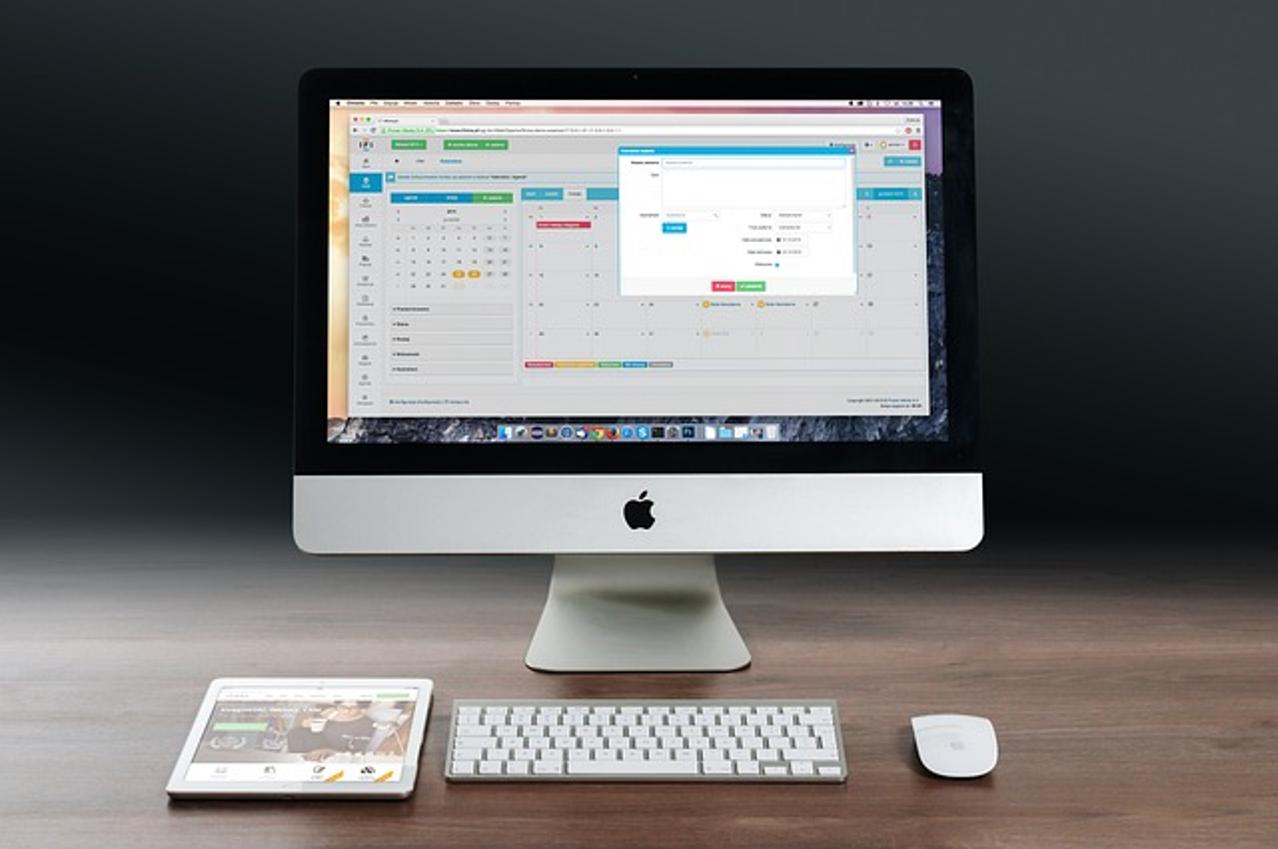
Solutions tierces (avec prudence)
Alors que des applications tierces sont disponibles pour déverrouiller votre iPad, faites preuve de prudence. Toutes les outils tiers ne sont pas fiables ni sûrs. Voici ce qu’il faut prendre en compte :
- Recherche:
Recherchez toujours la réputation de l’outil à travers des avis et des retours d’autres utilisateurs. Les options fiables sont souvent bien recommandées.
- Compatibilité:
Assurez-vous que l’outil est compatible avec le modèle de votre iPad et la version iOS. Certains outils peuvent ne fonctionner que sur des configurations spécifiques.
- Sauvegarde:
Sauvegardez toujours vos données si possible avant d’utiliser un outil tiers. Cette précaution prévient la perte potentielle de données.
- Sécurité:
Vérifiez les risques de sécurité liés à l’outil. Optez pour des applications qui garantissent la confidentialité des données et ont des politiques de confidentialité transparentes.
Les solutions tierces devraient toujours être un dernier recours en raison des risques inhérents, y compris les potentiels malwares ou la perte de données. Passons maintenant aux étapes que vous pouvez suivre pour éviter de futurs verrouillages.
Mesures préventives pour l’avenir
La prévention vaut toujours mieux que le remède. Pour éviter de futurs verrouillages :
- Activer l’authentification biométrique:
Configurez Face ID ou Touch ID pour un accès plus rapide et plus sûr.
- Sauvegarde régulière:
Sauvegardez régulièrement votre iPad sur iCloud. Cela vous permet de restaurer rapidement les données si nécessaire.
- Utiliser un code d’accès mémorable:
Choisissez un code d’accès mémorable qui combine sécurité et simplicité pour qu’il soit difficile à oublier.
Prendre ces mesures peut vous éviter bien des tracas à l’avenir et garantir que l’accès à votre iPad soit toujours fluide et simple.
Conclusion
Déverrouiller un iPad sans ordinateur est tout à fait faisable grâce à diverses méthodes. Que ce soit avec iCloud, Siri, l’application « Localiser mon iPhone » ou des solutions tierces, chaque méthode a ses avantages et ses limites. Utiliser ces stratégies de manière réfléchie vous aide à retrouver l’accès à votre appareil tout en assurant la sécurité des données. Rappelez-vous toujours que des mesures préventives telles que des sauvegardes régulières et l’activation de l’authentification biométrique sont inestimables pour éviter le stress futur.
Questions fréquemment posées
Puis-je déverrouiller mon iPad sans perdre de données ?
Si vous sauvegardez régulièrement vos données sur iCloud, vous pouvez facilement les restaurer après avoir effacé l’iPad, préservant ainsi vos données. Sans une sauvegarde récente, une perte de données est probable.
Que faire si je n’ai pas configuré « Localiser mon iPhone » sur mon iPad ?
Sans « Localiser mon iPhone » configuré, les options deviennent limitées. Vous devrez peut-être recourir à des outils tiers ou visiter un Apple Store pour une assistance supplémentaire.
Les applications tierces sont-elles fiables pour déverrouiller mon iPad ?
Toutes les applications tierces ne sont pas fiables. Des recherches approfondies sont essentielles. Préférez toujours les outils avec de bons avis, des pratiques de sécurité solides et des retours clients fiables.
